Не работают живые плитки в windows 10? Что делать?
Microsoft представила функцию Live Tiles в меню "Пуск" еще давно в Windows 8. Эти живые плитки очень полезны, поскольку они отображают информацию и статус приложений. Например, приложение "Погода" использует живые фрагменты для отображения информации о быстрой погоде, приложение "Почта" показывает ваши последние электронные письма, приложение "Календарь" показывает ваши предстоящие встречи или события, приложение "Новости" показывает последние новости. Живые плитки Windows иногда застревают и показывают одну и ту же информацию без каких-либо обновлений. Чтобы решить эту проблему, когда не работают живые плитки в Windows 10/8 и не обновляются, вы можете заставить Windows автоматически очищать живые плитки каждый раз, когда вы выключаете свою систему. Это заставляет живые фрагменты обновляться при включении системы Windows.
Оживим не работающие плитки в Windows 10
Как и во многих других случаях, мы используем удобный реестр Windows, для автоматического отключения живых плиток при выключении вашей системы. Перед редактированием реестра создайте резервную копию, чтобы восстановить ее, если вы совершаете какие-либо ошибки или что-то пошло не так.
- Введите в "Поиске" windows, около кнопки пуска, команду regedit.
- Щелкните правой кнопкой мыши на выдаче regedit и запуск от имени администратора.

В реестре Windows перейдите к следующему местоположению. Чтобы упростить задачу, скопируйте приведенный ниже путь, вставьте его в адресную строку окна реестра и нажмите кнопку "Ввод". Это действие автоматически приведет вас к нужному ключу.
HKEY_CURRENT_USER\SOFTWARE\Policies\Microsoft\Windows- Нажмите на конечной папки Windows правой кнопкой мыши, выберите "Создать" > "Раздел".
- Назовите новый раздел Explorer.
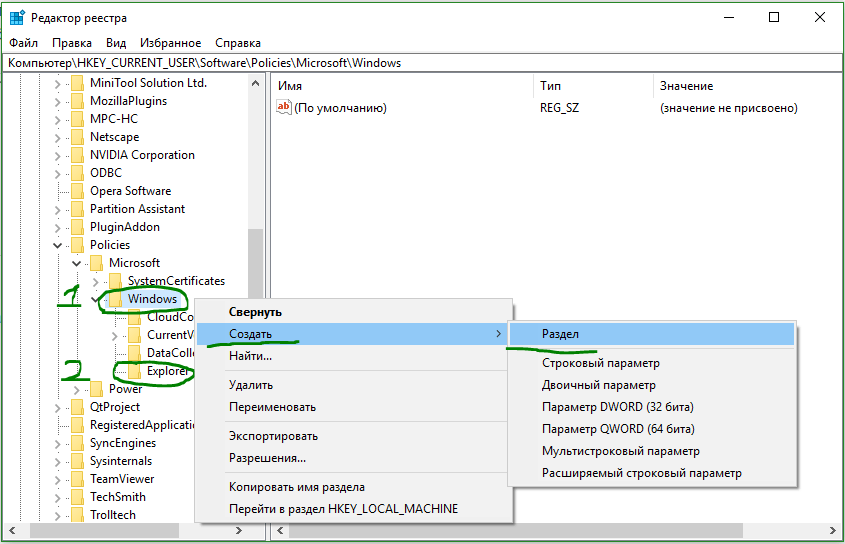
- Выделите папку Explorer одним щелчком мыши.
- Справа на пустом поле нажмите правой кнопкой мыши и "Создать" > "Параметр DWORD (32 бита)".
- Присвойте имя созданному параметру ClearTilesOnExit.

- Откройте теперь параметр ключа ClearTilesOnExit, дважды щелкнув по нему.
- Задайте в поле "значение" цифру 1 и нажмите OK.

Перезагрузите компьютер, ноутбук, чтобы изменения вступили в силу. С этого момента Windows 10/8 автоматически отключит текущие фрагменты, когда вы выключите свою систему. Когда вы вернетесь на рабочий стол после включения системы, живые плитки будут работать и обновляться с новой информацией автоматически.
